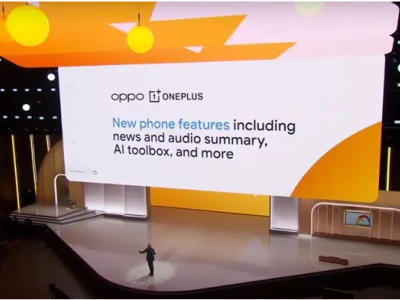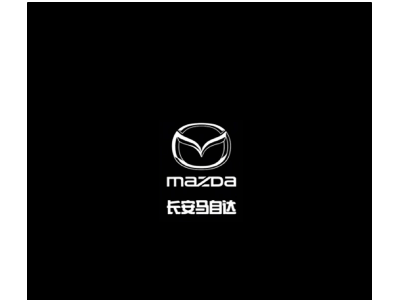科技的发展进步说通俗一点就是“化繁为简”,将复杂的事物简单化、智能化,甚至连路由器也不例外。过去设置路由是一件相对复杂的事情,不仅需要连接各种线材,更重要的是设置,但是,究竟又有多少人能看的懂路由器的设置界面呢?
比如某厂商的路由器设置界面,估计能看的懂的也就只有无线设置,其他的诸如DHCP服务器、虚拟服务器这些设置几乎闻所未闻,更不用说正确设置。

对于亲身体验过360安全路由的笔者来说,设置路由变成了一件非常轻松的事,并且设置路由无需电脑,再也不用浏览器中输入192.168.XXX.XXX,再提供路由管理账号、密码。全部操作在手机上就可完成,并且只需要两步!
只需2步 手机轻松设置路由
第一步:连上360安全路由,屏幕会弹出欢迎界面,引导用户进行设置,点击“立即开始设置”即可。进入设置页面后,需要用户输入运营商提供的宽带账号及密码,然后点击下一步,进入第二个步骤。

第二步:设置WiFi密码,这一点没有难度。不过,“将此密码设置为路由器管理密码”是可以勾选的,这个是什么意思呢?对于经常与路由器打交道的人都知道,路由器的管理账户一般都是Admin,密码也是Admin,这本身就是一个重大的安全威胁,因为知道用户名和密码,每一个人都可以对您使用的路由器进行设置,您的隐私根本得不到最基本的保障。所以,设置路由器管理密码非常有必要。然后点击下一步等待路由器重启,全部设置完毕,是不是很简单?

360安全路由 尽在掌握的便利APP
对于路由器的设置,全部可以在手机中设置,只需要下载一个“360安全路由”APP。其中,APP主要分两大部分“我的路由”和“安全防护”,前者是针对用户经常使用的一些功能的设置,而后者则是360安全路由的核心所在。在主界面中,还可以看到2.4G和5G的信号状态,并可进行优化调节。

在“我的路由”中,还有5小类设置调节项,“连接设备”“吃独食”“免密码上网”“信号调节”“健康模式”。
“连接设备”中可看到接入WiFi的各种设备,并且可为设备更改昵称或者拉黑,特别是当有陌生的设备接入的时候,无疑是在蹭网,影响正常网络速度,拉黑操作可有效避免蹭网行为。

“吃独食”,顾名思义,就是让某一个设备拥有全部网络速度,建议临时下载时使用,可加速下载,但是对其他设备上网会有一定影响。

“免密码上网”是一个非常方便的功能,特别是当家中有客人来访,不用告诉家庭的上网密码,可以自动生成一个新的账号,无需密码即可享受家庭网络资源,并且,生成的账号和家庭网络是隔离的,避免家庭隐私的泄露。

“信号调节”,在家庭使用中,对网络的需求不会局限在一间屋子内,所以放大信号,有助于在其他房间使用WiFi。

“健康模式”是针对家庭中的特殊人群定制的WiFi辐射降低操作。比如婴儿模式可降低90%的WiFi辐射,孕妇模式可降低70%,健康模式则可以降低50%。

360安全路由主打安全,最为核心的功能自然是“安全防护”,不过对于用户来说,无需知道360的安全原理,只需要开启全部的安全防护机制即可。“防蹭网入侵”“防盗号欺诈”“DNS防劫持”“恶意网址拦截”“心血漏洞防护”如此众多的防护,足以确保用户的网络安全。

360安全路由让用户换了一种全新方式掌控路由,无需电脑,只需手机就可玩转路由,还有便捷的功能让路由发挥出全部潜能,即便是家中的老人、孩子,都可以轻松上手。